Inaktivera e-post vidarebefordran i Outlook
Lär dig hur du kan förhindra att e-postmottagare kan vidarebefordra ett e-postmeddelande i Microsoft Outlook.
Om du regelbundet använder Excel, förr eller senare, kommer du att stöta på en Excel-formel. En formel är ett uttryck som verkar på värden i ett cellintervall. Du kan göra olika saker med formler som multiplicera, addera, subtrahera och dividera. Att veta hur formler fungerar kanske inte är en dålig idé om du hanterar siffror mycket.
Hur man anger en grundläggande formel i Microsoft Excel
Låt oss säga att du har ett diagram och vill att formeln ska ge dig den totala summan av siffrorna ett visst antal celler har. I cellen där du vill att summan ska visas anger du likhetstecknet och väljer en cell med numret du vill lägga till. Du kommer att märka att cellen du väljer kommer att ha samma färg som cellen som anges i SUM-cellen.
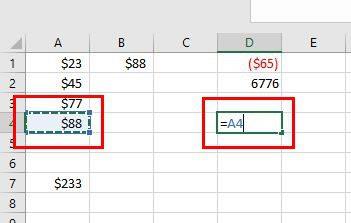
När du har valt den första cellen, tryck på plustecknet på tangentbordet för att indikera att du vill att formeln ska lägga till summan i cellerna. Efter plustecknet lägger du till den andra cellen vars nummer du vill ha i ekvationen.
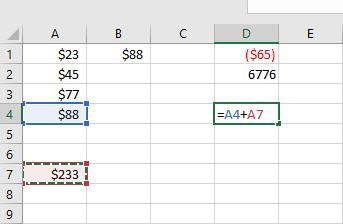
Lägg märke till hur den första cellen som valts är i blått och den andra är i rött? Tryck på enter när du har ställt in ekvationen som i bilden ovan. Istället för att se formeln ser du summan av de två markerade cellerna. Om du någonsin behöver veta formeln, klicka på SUM-cellen, så kommer formeln att vara överst.
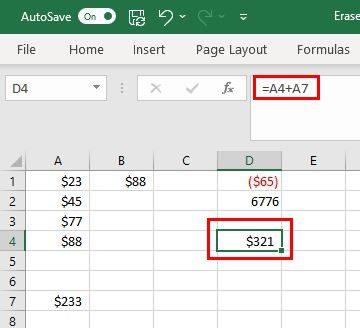
Om du vill engagera fler celler kan du. Låt oss säga att du har en lista över saker du behöver köpa för ett projekt. Du lägger till objektet och dess pris. För att se den totala summan, klicka på cellen där du vill veta summan av allt och lägg till ett likhetstecken. Lägg till vad du vill att formeln ska göra; till exempel lägga till allt. Så formeln kommer att börja se ut så här =SUMMA.
Lägg till en öppningsparentes och välj ett cellintervall. Du kommer att se att de kommer att läggas till i formeln. Lägg till en avslutande parentes för att avsluta allt. När du trycker på enter ser du summan.
Att lägga till är en sak du kan göra. Det här är kommandon du kan använda.
Du kommer att höra orden rader och kolumner mycket när du använder Excel. Du kan se raderna eftersom de kommer att ha nummer. Kolumnerna är också lätta att upptäcka eftersom de kommer att ha bokstäver.
Vad du ska göra när det finns ett problem med en formel i Excel
Du kan ange en formel och få meddelandet att det finns ett problem. I det här fallet är det bäst att radera allt och börja om om du är osäker på var du gjorde ett misstag. Detta kan vara irriterande om ekvationen är lång, men du kan slösa mer på att försöka hitta felet än att göra allt igen.
Du vet var felet är eftersom Excel kommer att visa ett utropstecken bredvid. Den här ikonen kommer att ha en rullgardinsmeny med olika saker du kan göra med felet. Du kan välja mellan alternativ som:
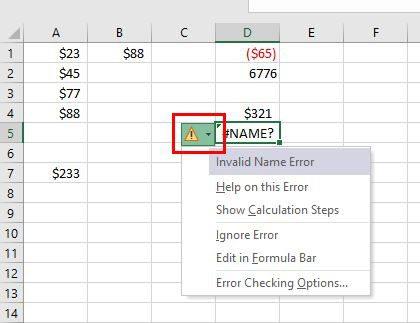
Du kan undvika att ange fel formel genom att dra fördel av alternativet Excel visar dig när du först anger den. Om du till exempel anger =SUM kommer du att se olika liknande formler visas nedan. Om du tittar på dem och inser att du har angett fel formel, dubbelklickar du bara på den för att lägga till den.
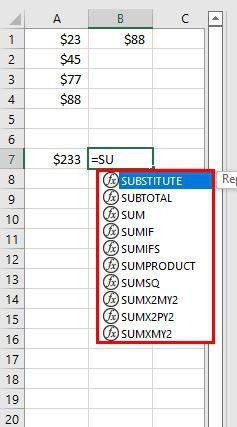
Slutsats
När du hanterar Excel ett steg i taget är det lätt att förstå. Det kan till och med vara roligt också eftersom du lär dig att göra många värdefulla saker. Du kan börja med de grundläggande formlerna du behöver känna till och gå vidare därifrån. Vilka Excel-formler använder du mest? Dela dina tankar i kommentarerna nedan, och glöm inte att dela artikeln med andra på sociala medier.
Lär dig hur du kan förhindra att e-postmottagare kan vidarebefordra ett e-postmeddelande i Microsoft Outlook.
Läs denna steg-för-steg-guide om hur du automatiskt vidarebefordrar e-post i Outlook skrivbordsapp för Windows, macOS och andra enheter.
Tvinga fram ett meddelande på dina Microsoft Excel för Office 365-filer som säger Öppna som skrivskyddad med den här guiden.
En handledning som visar hur man importerar bilder från en annan Microsoft PowerPoint 365 presentationsfil.
Vi visar hur en systemadministratör kan låsa upp en Microsoft Excel-fil så att den kan redigeras av en annan användare.
Fortfarande använder Windows Live Mail för Hotmail eller andra e-post? Lär dig här hur du importerar Outlook-kontakter till Windows Live Mail desktop-app.
Lär dig hur du inaktiverar automatisk numrering och punktlistor i Microsoft Word med denna lättföljda handledning.
Om Office säger att åtgärden du begärde inte kunde utföras, uppdatera och reparera din Office-paket. Om problemet kvarstår, avinstallera Office.
Vill du få tillgång till ditt Yahoo Mail direkt från ditt Outlook-konto? Lär dig hur du lägger till Yahoo Mail i Outlook 2021, 2019 och 2016.
Hantera de fyra vanligaste problemen med Microsoft OneDrive med denna samling av lösningar för att få din molnlagring att fungera korrekt.







